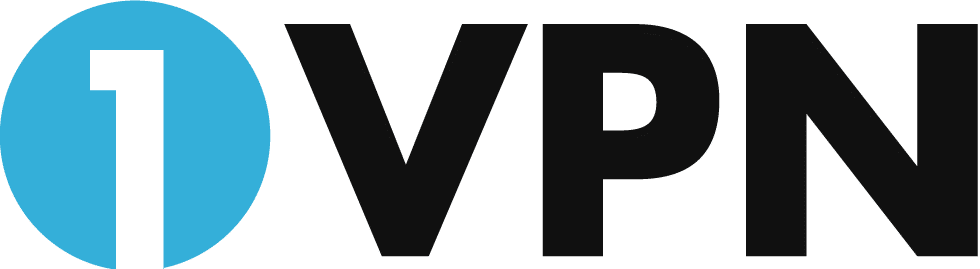EN BREF
|
Dans un monde où la sécurité en ligne est essentielle, configurer un VPN sur votre appareil devient une nécessité. Que ce soit pour protéger vos données personnelles ou pour naviguer en toute sérénité sur les réseaux publics, le processus d’installation et de paramétrage d’un réseau privé virtuel est accessible, quel que soit l’appareil utilisé. Des smartphones Android aux ordinateurs Windows, chaque étape peut être réalisée facilement pour garantir une connexion sûre et anonyme.
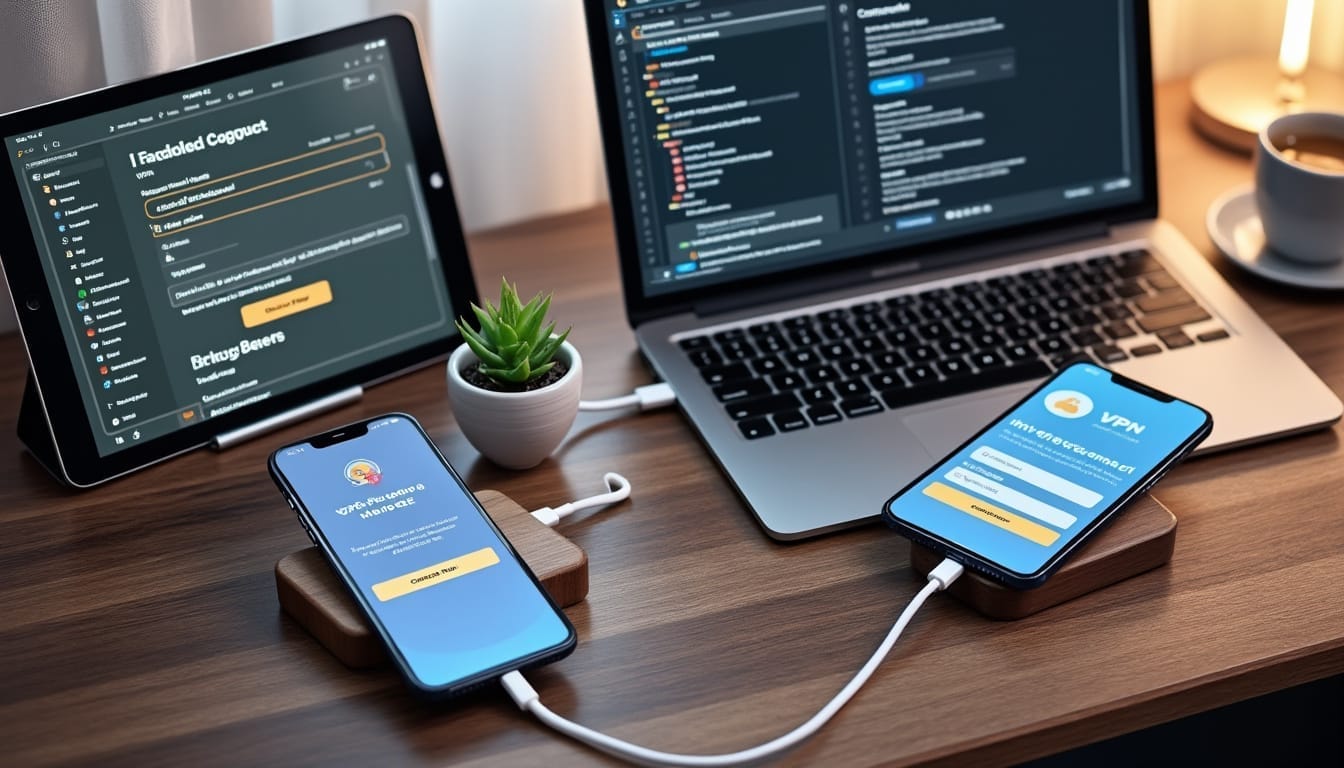
Configurer un VPN sur votre appareil est essentiel pour garantir la sécurité de vos données et protéger votre vie privée en ligne. Que vous soyez sur Android, Windows, ou d’autres systèmes, suivre les bonnes étapes vous assure une connexion sécurisée. Ce guide vous présente les étapes à suivre pour configurer un VPN sur vos appareils de manière simple et efficace.
Les étapes préliminaires pour un VPN
Avant de commencer le processus de configuration, il est important de s’assurer de disposer des principaux composants nécessaires pour établir une connexion VPN. Tout d’abord, choisissez un fournisseur de VPN fiable. Des options comme Strong VPN ou HMA Hidemyass VPN peuvent être de bonnes options à envisager. Téléchargez ensuite l’application VPN proposée par ce fournisseur.
Configurer un VPN sur Android
Pour configurer un VPN sur un appareil Android, commencez par accéder à votre Google Play Store et installez l’application de votre fournisseur de VPN. Une fois l’application installée, ouvrez-la et suivez les instructions pour vous connecter à votre réseau privé virtuel.
Si vous désirez configurer un VPN manuellement, rendez-vous dans les paramètres de votre appareil. Accédez à Réseau et Internet, puis sélectionnez VPN. Ajoutez ensuite le nom et l’adresse du serveur VPN que vous souhaitez utiliser.
Configurer un VPN sous Windows 10
Pour les utilisateurs de Windows 10, la configuration d’un VPN se fait via les paramètres système. Cliquez sur le bouton Démarrer, sélectionnez Paramètres, puis rendez-vous dans Réseau & Internet et cliquez sur VPN. Ici, vous pouvez ajouter une connexion VPN en spécifiant les détails nécessaires, tels que l’adresse du serveur et les informations d’identification.
Pour plus de détails sur ce processus, vous pouvez consulter ce lien vers le Mon Petit Forfait ou le site de support Google.
Comparaison des Méthodes de Configuration d’un VPN
| Méthode | Détails |
| Application VPN | Téléchargez l’application VPN depuis le Google Play Store ou Apple Store, puis suivez les instructions de configuration. |
| Paramètres du système | Accédez aux paramètres réseau de votre appareil et ajoutez un VPN en entrant les informations nécessaires. |
| Routeur | Configurez un VPN directement sur votre routeur pour protéger tous les appareils connectés à votre réseau. |
| Ordinateur | Sur Windows, allez dans Paramètres > Réseau & Internet > VPN pour ajouter une connexion VPN. |
| Gestion EMM | Utilisez une console EMM pour gérer et déployer des configurations VPN à grande échelle. |
| Configuration Manuelle | Paramétrez le VPN manuellement en entrant l’adresse du serveur et d’autres détails de connexion. |
| Serveurs Proxy | Utilisez un serveur proxy en complément pour renforcer votre confidentialité en ligne. |
| VPN SSL | Installez un client VPN SSL pour des connexions sécurisées, particulièrement dans les environnements d’entreprise. |
| VPN IPSec | Configurez un VPN IPSec pour une sécurité renforcée lors de la transmission de données sensibles. |
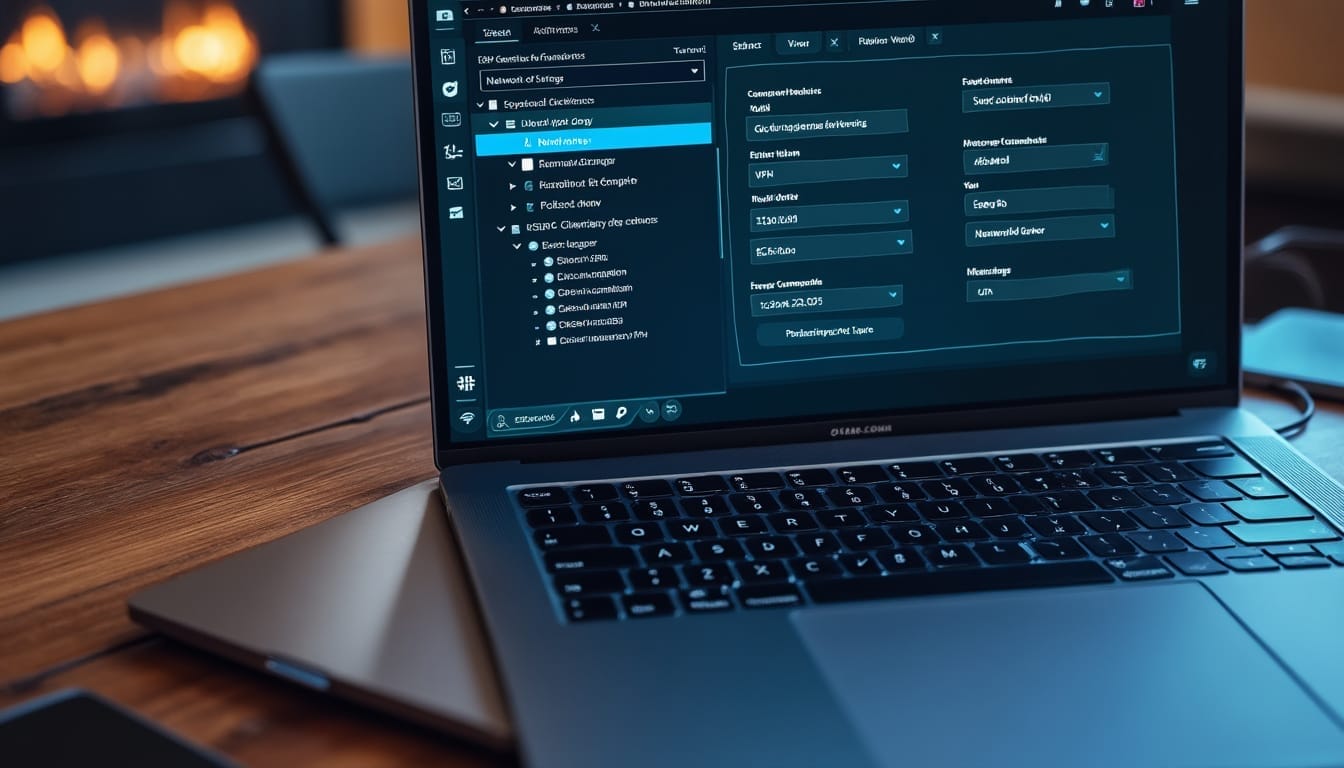
Configurer un VPN sur votre appareil est essentiel pour garantir la sécurité et la confidentialité de vos données en ligne. Dans cet article, nous vous guiderons à travers les étapes nécessaires pour configurer un réseau privé virtuel sur divers appareils, notamment Android, Windows et sur votre routeur. Que vous soyez novice ou expérimenté, ces instructions vous aideront à établir une connexion sécurisée rapidement.
Comment configurer un VPN sur votre appareil Android ?
Pour configurer un VPN sur un appareil Android, le processus est relativement simple. Vous devez d’abord télécharger l’application de votre fournisseur de VPN depuis le Google Play Store. Une fois installée, ouvrez l’application et suivez les instructions à l’écran pour vous connecter.
Vous pouvez également configurer un VPN manuellement. Allez dans les Paramètres de votre appareil, sélectionnez Réseau et Internet, puis VPN. Appuyez sur Ajouter une connexion VPN et entrez les informations demandées par votre fournisseur. Pour des instructions détaillées, visitez ce lien : Configurer un VPN sur Android.
Configurer un VPN sur Windows 10
La configuration d’un VPN sur Windows 10 commence par ouvrir le Panneau de configuration. Allez dans Réseau et Internet, puis VPN. Cliquez sur Ajouter une connexion VPN et remplissez les champs requis, en utilisant les détails fournis par votre service de VPN.
Pour des instructions détaillées sur la gestion de votre connexion et des paramètres avancés, vous pouvez consulter ce guide : Configuration de VPN sur Windows.
Configuration d’un VPN sur un routeur
Installer un VPN directement sur votre routeur peut être une solution efficace pour protéger l’ensemble de votre réseau domestique. Accédez à l’interface de votre routeur et cherchez l’option VPN ou Services VPN. Suivez les instructions spécifiques de votre fournisseur pour entrer les paramètres nécessaires.
Pour une assistance supplémentaire, référez-vous à ce guide : Installer un VPN sur un routeur.
Évaluer votre connexion VPN
Une fois votre VPN configuré, il est important d’évaluer son fonctionnement. Pour cela, vous pouvez utiliser divers outils en ligne qui vérifient si votre VPN est actif et s’il protège correctement votre adresse IP. Consultez ce lien pour plus d’informations : Vérifier votre VPN.
Comprendre les différents types de VPN
Il existe plusieurs types de VPN, tels que SSL et IPSec, chacun ayant ses propres avantages. Choisir le bon type est crucial pour la sécurité de votre connexion. Si vous souhaitez en savoir plus sur ces différences, consultez cet article détaillé : Différences entre VPN SSL et VPN IPSec.
- Étape 1 : Accéder aux paramètres de votre appareil.
- Étape 2 : Sélectionner Réseau et Internet.
- Étape 3 : Choisir l’option VPN.
- Étape 4 : Ajouter une connexion VPN.
- Étape 5 : Entrer les informations de connexion.
- Étape 6 : Activer le VPN une fois configuré.
Configurer un VPN sur votre appareil peut sembler complexe, mais avec les bonnes étapes, cela devient un processus simple et efficace. Un réseau privé virtuel offre une couche de sécurité supplémentaire lors de votre navigation en ligne, en cryptant votre connexion et en masquant votre emplacement. Dans cet article, nous expliquerons comment établir un VPN sur différents appareils, y compris les smartphones Android et les ordinateurs Windows.
Configuration d’un VPN sur Android
Étape 1 : Choisir un fournisseur de VPN
La première étape pour configurer un VPN sur votre appareil Android consiste à sélectionner un fournisseur fiable. Explorez les diverses options disponibles sur le Google Play Store et lisez les avis pour déterminer lequel vous convient le mieux.
Étape 2 : Installer l’application VPN
Une fois que vous avez choisi un fournisseur, rendez-vous sur le Google Play Store et téléchargez l’application dédiée. Suivez les instructions d’installation jusqu’à ce que l’application soit complètement opérationnelle sur votre appareil.
Étape 3 : Configurer l’application VPN
Ouvrez l’application et connectez-vous à l’aide de vos informations d’identification. Il se peut que vous deviez accorder certaines autorisations à l’application pour qu’elle fonctionne correctement. Assurez-vous de suivre toutes les étapes pour une configuration optimale.
Étape 4 : Se connecter au VPN
Après la configuration, vous devriez voir une interface principale avec un bouton qui permet de vous connecter. Appuyez sur ce bouton pour établir une connexion sécurisée à votre VPN.
Configuration d’un VPN sur Windows 10
Étape 1 : Accéder aux paramètres VPN
Pour configurer un VPN sur un ordinateur Windows 10, allez dans le menu Démarrer, puis sélectionnez Paramètres. Dans la section Réseau & Internet, cliquez sur VPN.
Étape 2 : Ajouter une connexion VPN
Dans la section VPN, cliquez sur Ajouter une connexion VPN. Remplissez les informations nécessaires telles que le nom de la connexion, l’adresse du serveur et le type de VPN que vous souhaitez utiliser.
Étape 3 : Enregistrer et se connecter
Après avoir complété les informations requises, enregistrez le profil. Pour vous connecter, cliquez sur le nom du VPN que vous avez créé et pressez le bouton Connecter.
Autres options de configuration du VPN
Configurer un VPN sur un routeur
Pour ceux qui souhaitent protéger tous les appareils connectés à leur réseau domestique, configurer un VPN sur un routeur peut être une bonne solution. Accédez aux paramètres de votre routeur, recherchez l’option VPN et suivez les instructions spécifiques à votre modèle de routeur.
Vérifier la connexion du VPN
Une fois le VPN configuré, il est crucial de vérifier si la connexion fonctionne correctement. Accédez à un site web qui affiche votre adresse IP pour confirmer que votre localisation a été modifiée. Cela garantira que votre connexion est bien sécurisée.
Configurer un VPN sur votre appareil est essentiel pour assurer votre sécurité en ligne. Que ce soit sur un smartphone Android ou un ordinateur Windows, les étapes mentionnées vous aideront à établir une connexion sécurisée et fiable, vous permettant de naviguer sur Internet en toute tranquillité.
FAQ – Comment configurer un VPN sur votre appareil ?
Qu’est-ce qu’un VPN ? Un VPN (réseau privé virtuel) est une technologie qui crée une connexion sécurisée et chiffrée entre votre appareil et Internet, protégeant ainsi vos données sensibles.
Pourquoi devrais-je utiliser un VPN ? L’utilisation d’un VPN permet de garantir votre sécurité en ligne, de protéger votre vie privée et d’accéder à des contenus géographiquement restreints.
Comment configurer un VPN sur Android ? Pour configurer un VPN sur un appareil Android, commencez par télécharger l’application du fournisseur, installez-la, et suivez les instructions à l’écran pour vous connecter.
Y a-t-il des étapes spécifiques pour configurer un VPN sur Windows 10 ? Oui, pour Windows 10, vous devez créer un profil VPN dans les paramètres réseau, en ajoutant les détails nécessaires comme le nom et l’adresse du serveur.
Comment vérifier si mon VPN fonctionne correctement ? Pour vérifier le bon fonctionnement de votre VPN, vous pouvez utiliser des outils en ligne ou vérifier votre adresse IP avant et après la connexion.
Est-il difficile d’installer un VPN sur un routeur ? Installer un VPN sur un routeur peut être un peu plus complexe, mais avec le bon guide, vous pouvez accéder à votre réseau sécurisé sur tous vos appareils connectés.
Est-ce que tous les VPN offrent des applications pour smartphones ? La plupart des fournisseurs de VPN offrent des applications pour smartphones, vérifiez simplement la disponibilité sur le Google Play Store ou l’App Store.
Quelle est la différence entre un VPN SSL et un VPN IPSec ? Le VPN SSL utilise le protocole SSL pour sécuriser la connexion, tandis que le VPN IPSec protège les paquets de données à l’aide de protocoles de chiffrement.
Comment savoir si un VPN est gratuit et sécurisé ? Lisez les avis et les politiques de confidentialité des fournisseurs de VPN. Une bonne réputation et des fonctionnalités de sécurité robustes sont des indicateurs de fiabilité.